Podstawy korzystania z usługi muzycznej w Steam

- 4974
- 239
- Tacjana Bartosik
Trudno sobie wyobrazić osobę, która nie chciałby muzycznych dźwięków. Najwyraźniej zawór też nie będzie się z tym kłócić. W przeciwnym razie trudno wyobrazić sobie cel (nie licząc pieniędzy), który dążyli, wyposażając klienta parę muzyczną.

Pewnego pięknego dnia dla wszystkich klientów parowych usługa Musis stała się dostępna.
Połączenie „Muzyka” w ustawieniach
Utwór muzyczny nazywa się utwór muzyczny zakupiony przez klienta zakupionego przez klienta (jeśli jest zainstalowany).
Przed dodaniem muzyki do Steam na żądanie musisz dostać się do sekcji muzycznej klienta. Jest to przeprowadzane przez naciśnięcie poziomego menu przycisków parowych. Następnie, na liście otwartej pionowo, zejdź do „Ustawienia”:
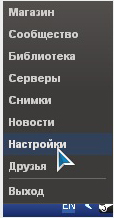
Ustawienia parowe
Jeśli wybierzesz sekcję „Muzyka” spośród nich, będzie to połączenie tej usługi.
Dialog zarządzania
I taka akcja doprowadzi do pojawienia się w „bibliotekach” nowego punktu „Musis”:
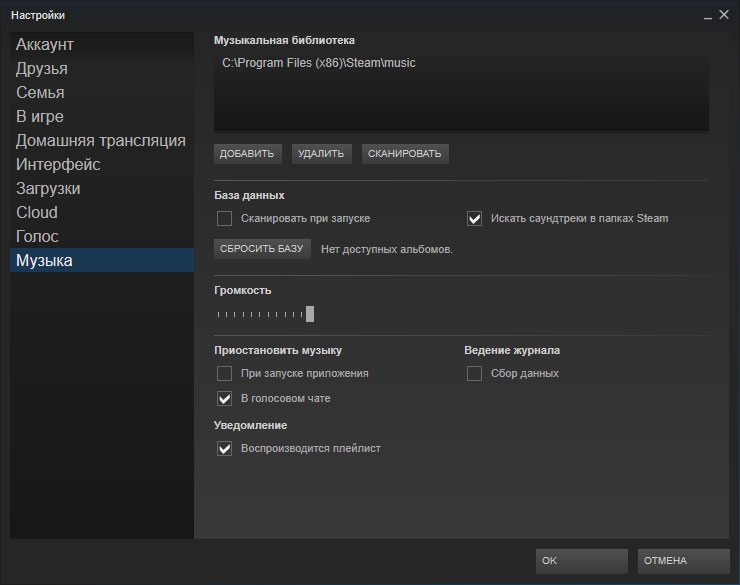
Ustawienia muzyki w Steam
W górnej części okna diologa muzycznego dodaje się dodanie (usunięcie) treści, która ma się słuchać w przyszłości. Musisz tylko określić lokalizację albumu (plik) - ścieżka do niego (no cóż i oczywiście pierwsze pobieranie).
Następnie zaleca się użycie polecenia „Skan” - aby gracz zrozumiał, który artysta, producent lub grupa jest dodawana i poprawnie zainstalowana do dalszego wyświetlania. Ponadto w określonych folderach może nie być czytelne, z punktu widzenia pary, tekstury muzycznej. To znaczy w tym przypadku nastąpi wstępne odczyt metadanych.
Dostępny format odtwarzania odtwarzacza jest obecnie MR3 - zostanie załadowany tych plików.
Na tej stronie jest całe zarządzanie muzyką w Steam.
Łatwo jest odgadnąć o przypisaniu przeniesionej dźwigni objętościowej. „Sidrender Music” możesz, instalowanie pola wyboru „Podczas uruchamiania aplikacji” lub „na czacie głosowym”.
Podczas pracy z ustawieniami nie zapomnij o zapisaniu ich „OK”.
Obszar roboczy klienta również się zmieni - polecenia będą teraz dodawać i usunąć muzykę z odpowiednimi działaniami z mysią
Obraz samego gracza wygląda tak:
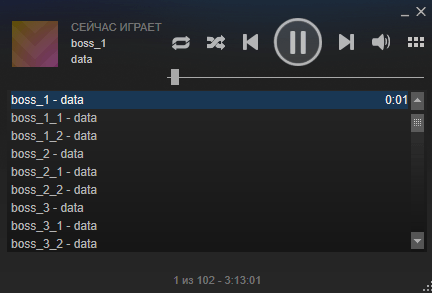
Gracz w programie Steam
Nie wyróżnia się od żadnego innego, a słuchanie może być przeprowadzane bezpośrednio z niego.
Teraz wiesz, jak dodać muzykę do Steam i możesz to zrobić sam.
Zadaj nam nowe pytania, przeczytaj następujące artykuły, zostaw komentarze.

